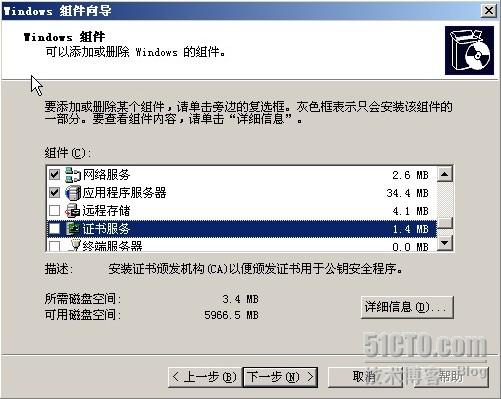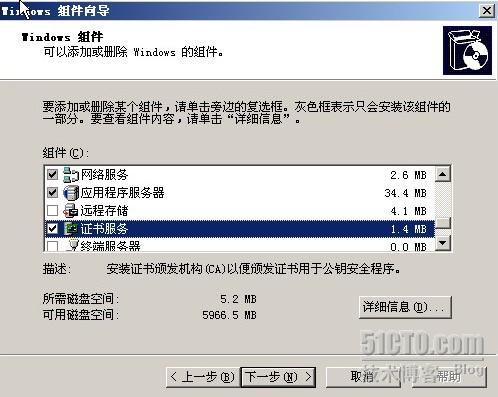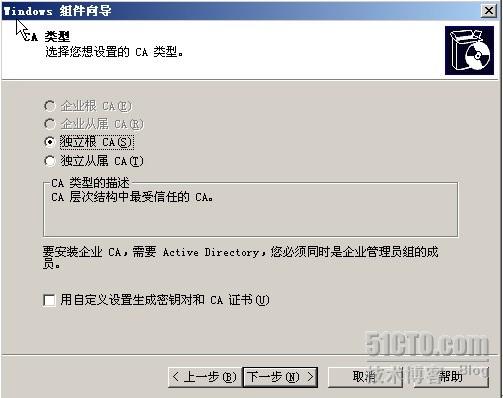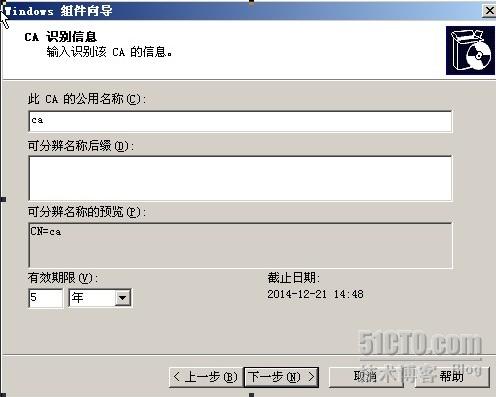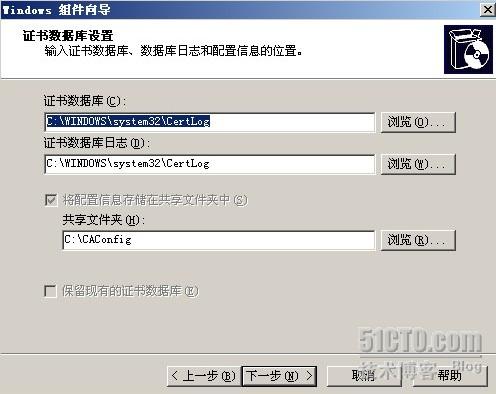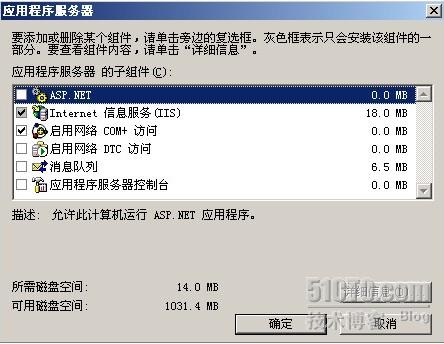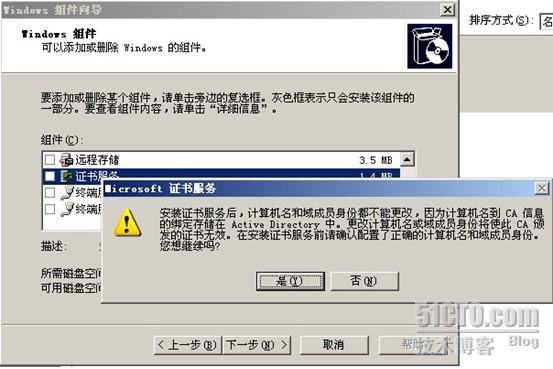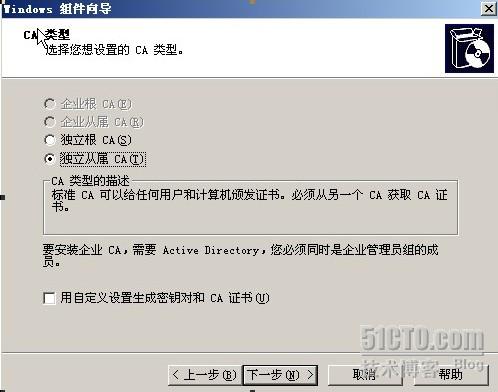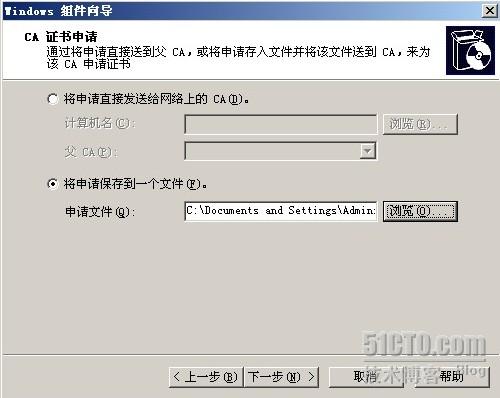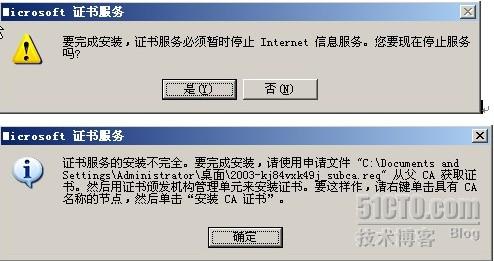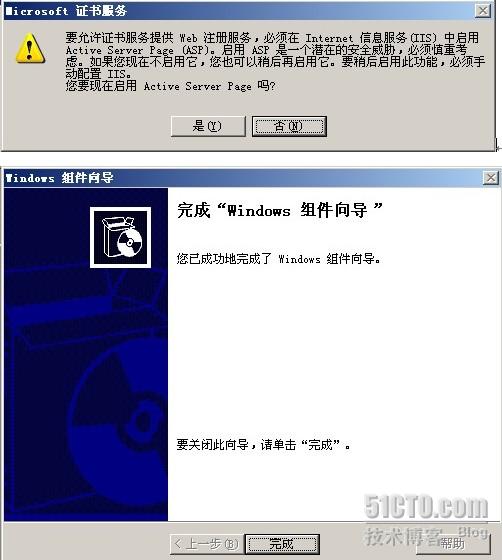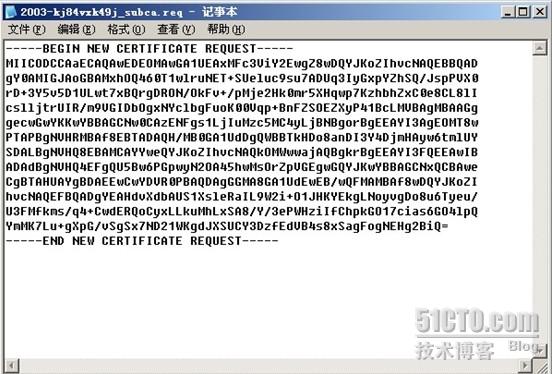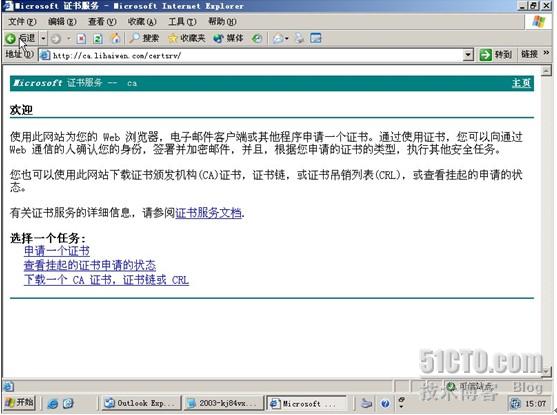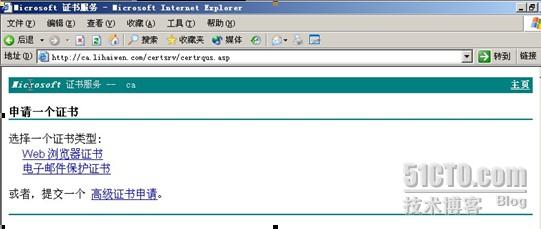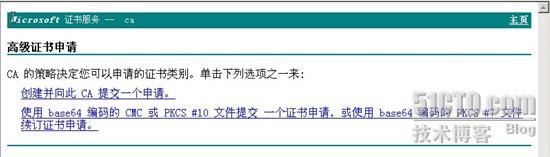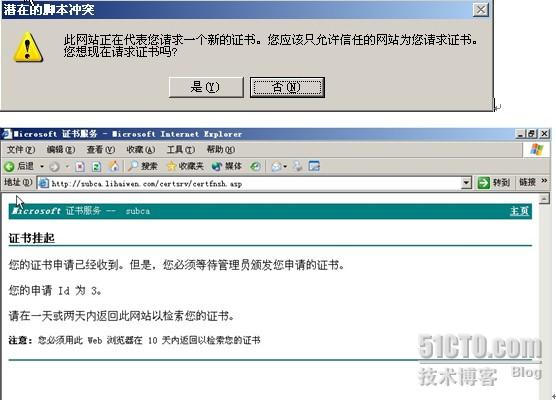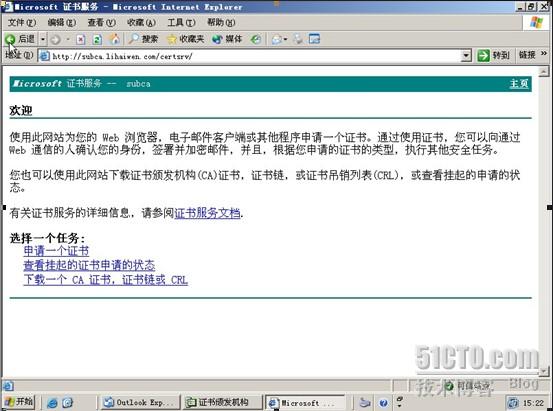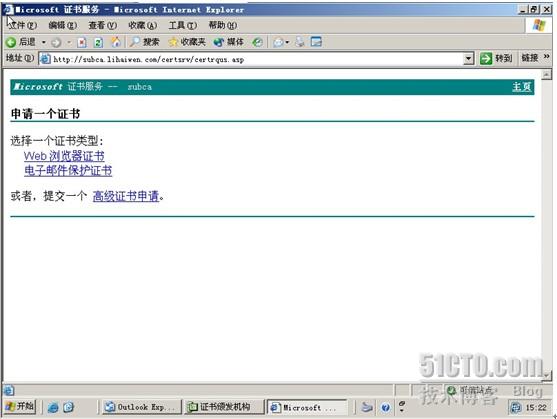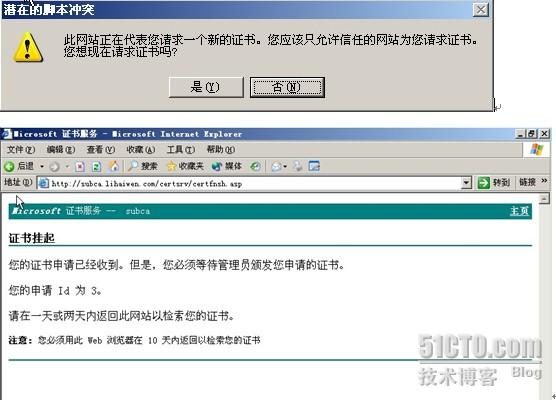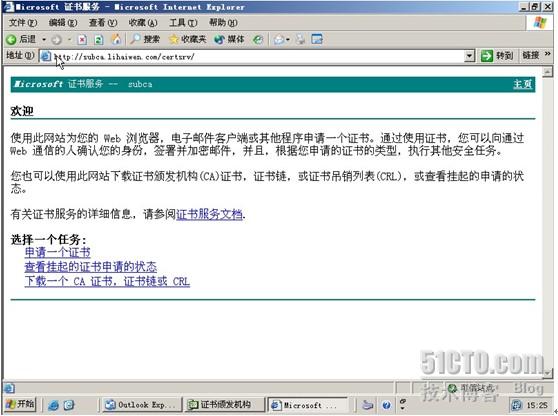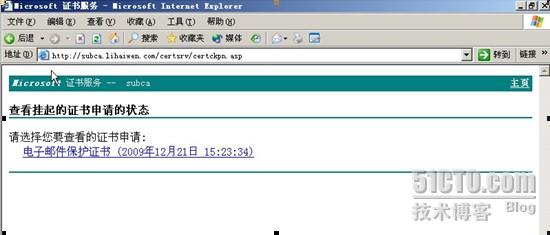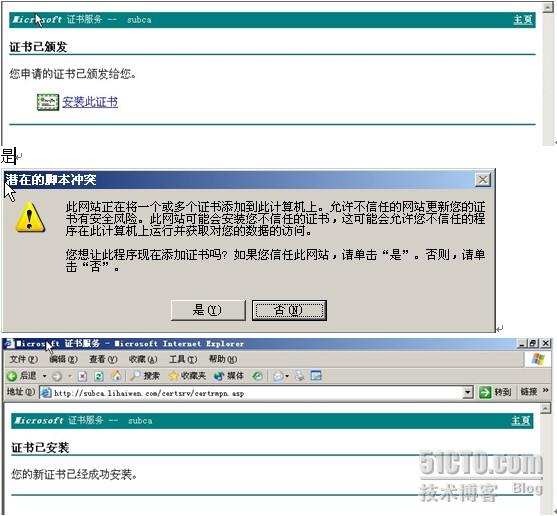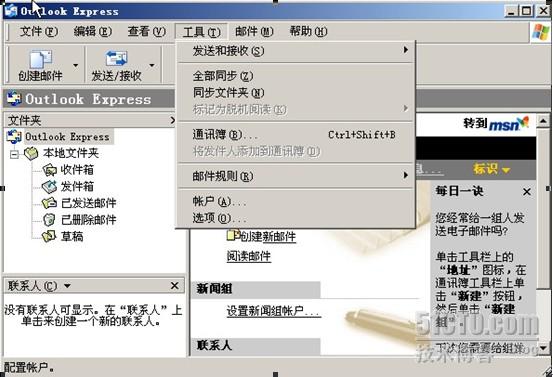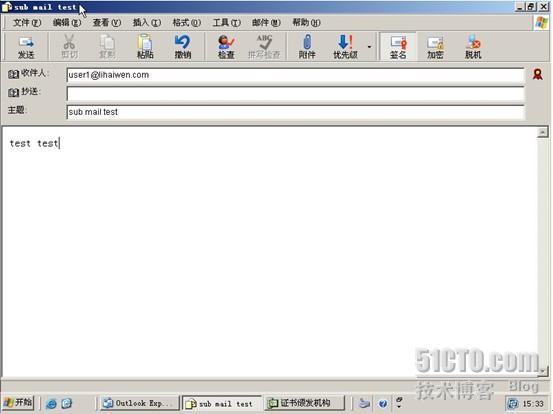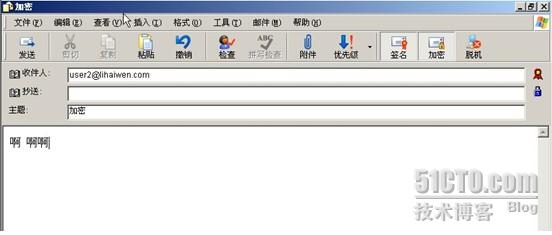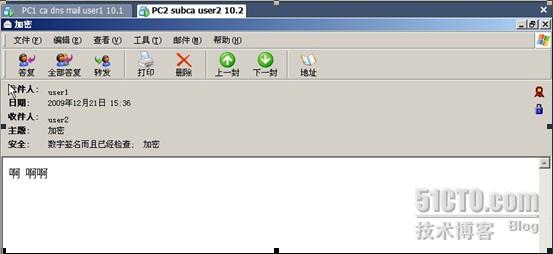Windows 2003工作组 安装CA和从CA证书对MAIL加密
2010-01-14 22:45
357 查看
Windows 2003 安装CA和从CA证书对MAIL加密
一、实验目的... 1
二、实验环境... 2
三、实验步骤... 3
1.在PC1上安装IIS,POP3. 3
2.安装完IIS后再安装证书服务组件... 6
3.给PC2安装完IIS之后安装SUBCA证书服务器... 10
4.CA给从CA也是SUBCA受权... 16
5.CA上给SUBCA颁发证书,给权SUBCA.. 19
6.把CA给的制授权证书安装... 22
7.给USER2向SUBCA申请证书... 25
8.给user2的申请颁发和安装证书... 28
9.User1同理申请自已的证书... 30
10.User1同理安装自已的证书... 32
11.user2和user1互发送签名邮件... 32
12.在相互签名的基础上发加密邮件... 35
2.对user1@lihaiwen.com和user2@lihaiwen.com互发加密邮件,这邮件用一般的抓包软件,看不到内容,而且签名具有不可抵赖的作用
一台为subca,IIS,IP 192。168。10。2,用户user2@lihaiwen.com在这台机上。
PC1的IP
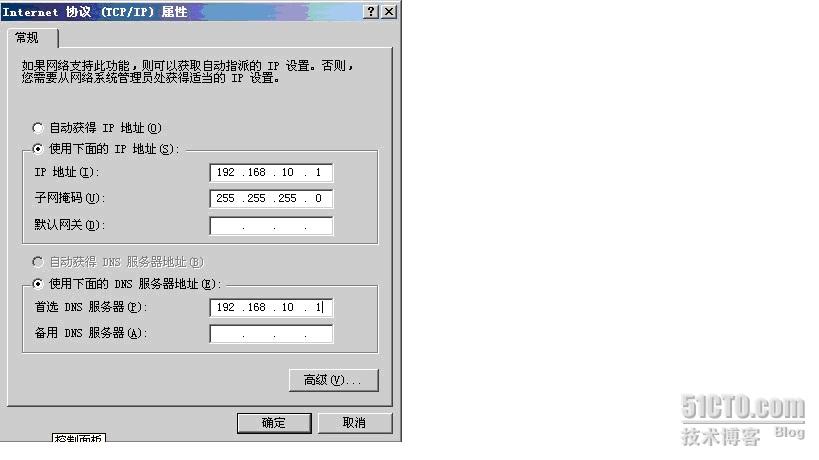
PC2的IP

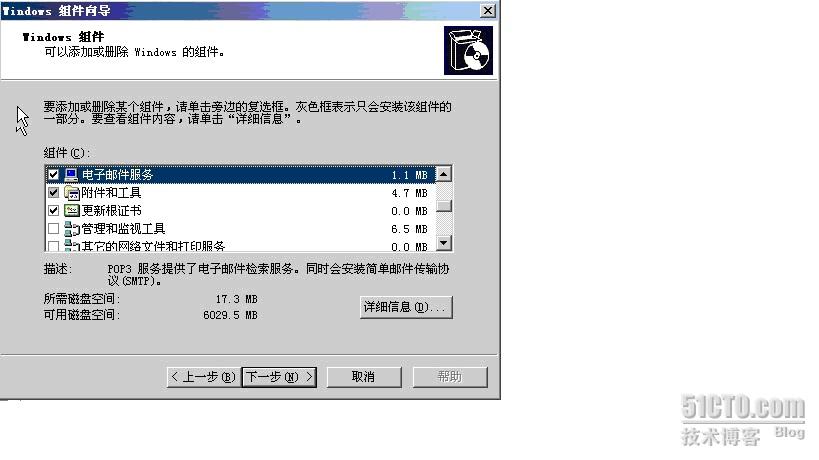
应用程序服务器------选IIS

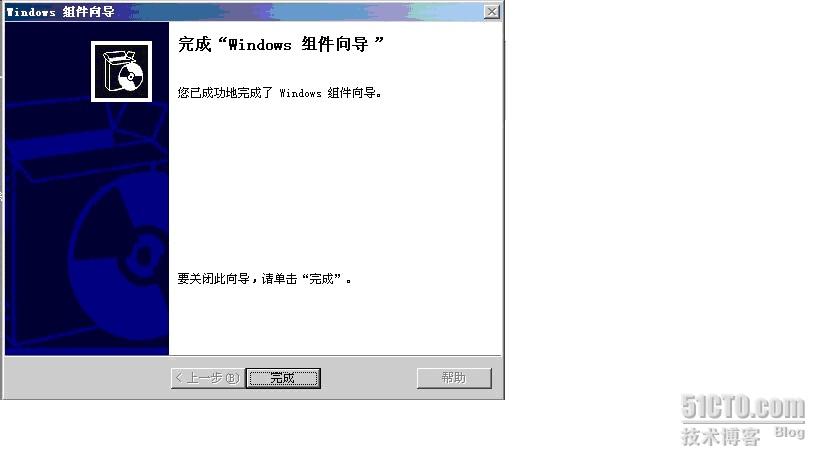
安装完成
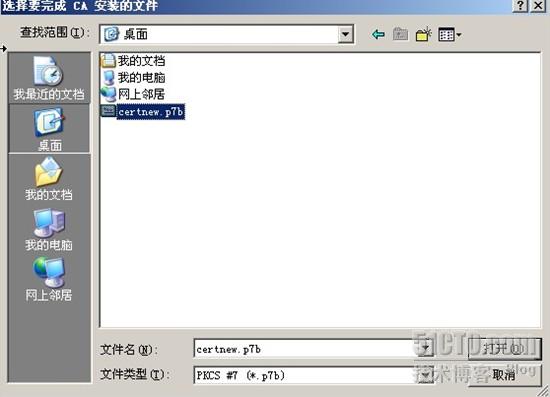
再启动服务
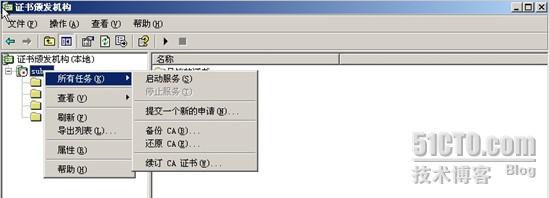
启动成功
下面,SUBCA就有了班发证书的权限了
(从SUBCA和CA发的证书是等价的)
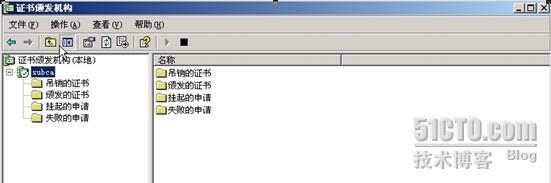
10.给user2@lihaiwen.com安装证书
账户
(只有相互发个签名邮件,才可以发加密邮件,也就是握手机制)

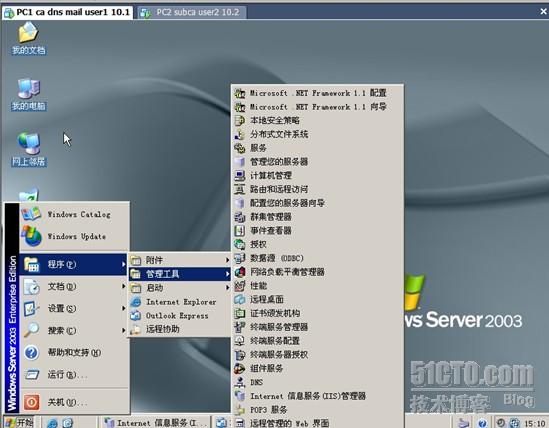
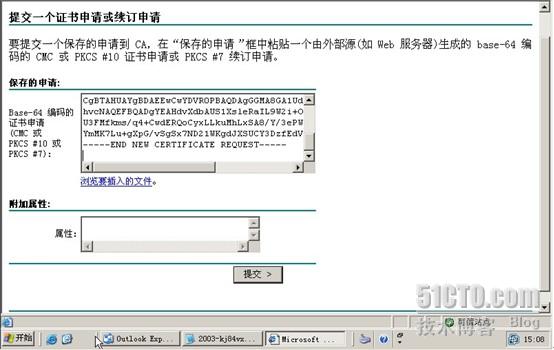
本文出自 “态度决定一切” 博客,请务必保留此出处http://lihaiwen.blog.51cto.com/804093/265686
一、实验目的... 1
二、实验环境... 2
三、实验步骤... 3
1.在PC1上安装IIS,POP3. 3
2.安装完IIS后再安装证书服务组件... 6
3.给PC2安装完IIS之后安装SUBCA证书服务器... 10
4.CA给从CA也是SUBCA受权... 16
5.CA上给SUBCA颁发证书,给权SUBCA.. 19
6.把CA给的制授权证书安装... 22
7.给USER2向SUBCA申请证书... 25
8.给user2的申请颁发和安装证书... 28
9.User1同理申请自已的证书... 30
10.User1同理安装自已的证书... 32
11.user2和user1互发送签名邮件... 32
12.在相互签名的基础上发加密邮件... 35
一、实验目的
1.CA给user1用户发证书,SUBCA给user2用户发证书2.对user1@lihaiwen.com和user2@lihaiwen.com互发加密邮件,这邮件用一般的抓包软件,看不到内容,而且签名具有不可抵赖的作用
二、实验环境
两台虚机装上windows 2003,这里我们用PC1和PC2来表示,一台DNS,CA,IIS,mail 。IP:192.168.10.1。用户user1@lihaiwen.com在这台机上一台为subca,IIS,IP 192。168。10。2,用户user2@lihaiwen.com在这台机上。
PC1的IP
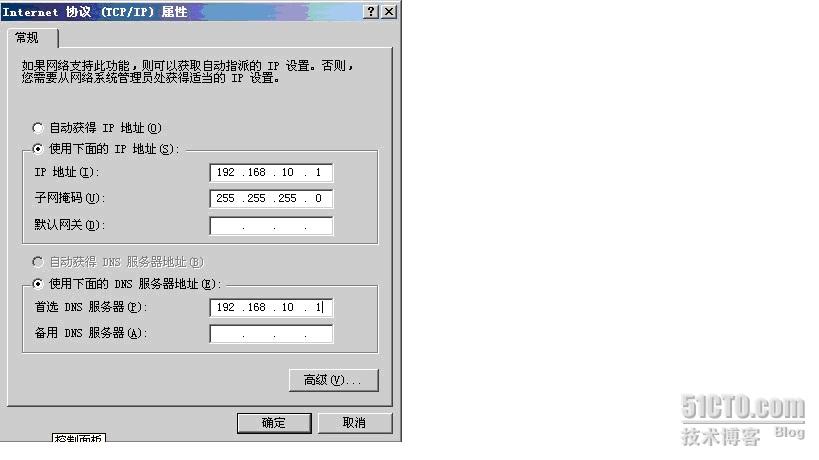
PC2的IP

三、实验步骤
1.在PC1上安装IIS,POP3
选电子邮件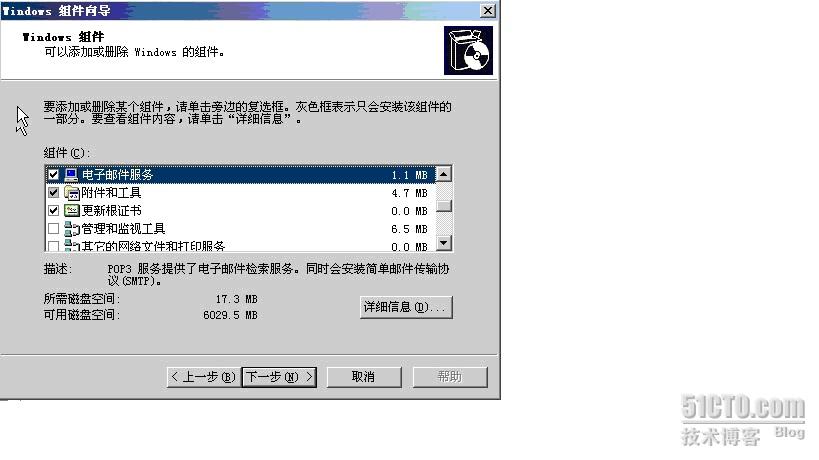
应用程序服务器------选IIS

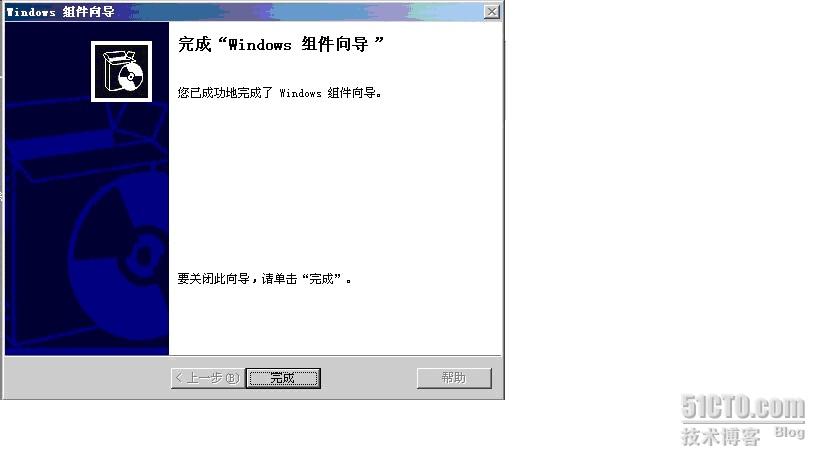
安装完成
2.安装完IIS后再安装证书服务组件
是
选独立根CA(因为这是一个主CA)
给CA取名,自定义
一些日志等文件存放点
是
这样PC1上的根CA就安装好了。下面安装PC2上的从CA(SUBCA)
3.给PC2安装完IIS之后安装SUBCA证书服务器
这里选择独立从属CA,也就是SUBCA
等下我们就用这SUBCA给USER2用户发证书
给从CA取名,SUBCA自定义
下一步
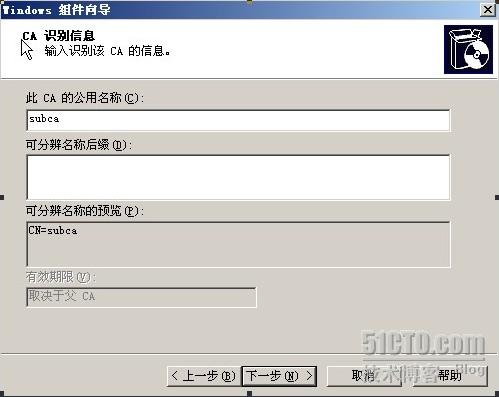
将证书申请文件导出,并选择存在哪,这里选桌面
是 是
从CA装完成,文件在桌面
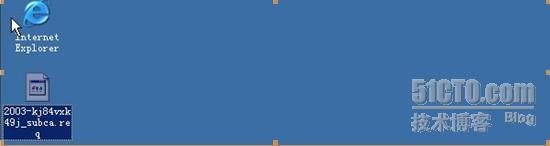
4.CA给从CA也是SUBCA受权
用文本文档打开桌面上那申请文件,放那等下用
PC2上输入ca.lihaiwen.com/certsrv
申请一个证书
高级证书申请
先下面一条长的
把桌面那用记事本打开的文件内容COPY过来.放在这里面,点提交
申请成功
5.CA上给SUBCA颁发证书,给权SUBCA
点,证书颁发机构
给SUBCA挂起的证书颁发.
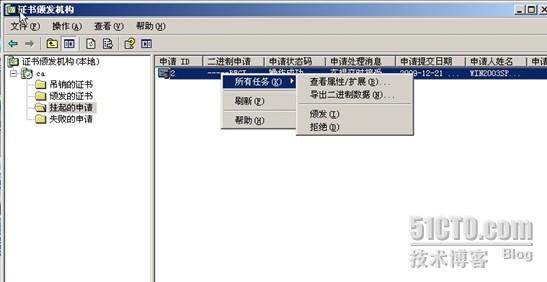
再回到PC2上,输入ca.lihaiwen.com/certsrv
点击查看挂起的证书申请的状态
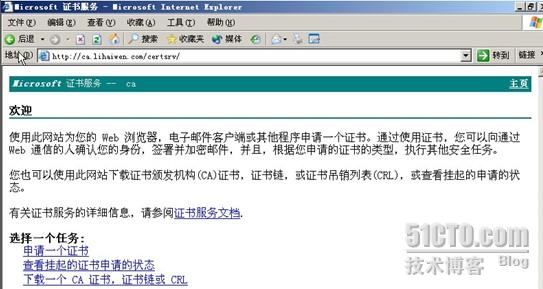
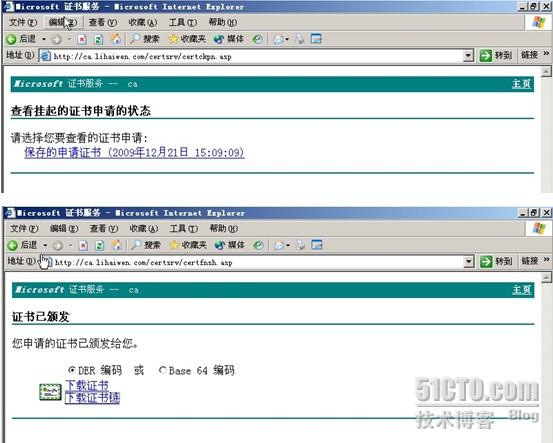
下载证书链 放桌面上

6.把CA给SUBCA的授权证书安装
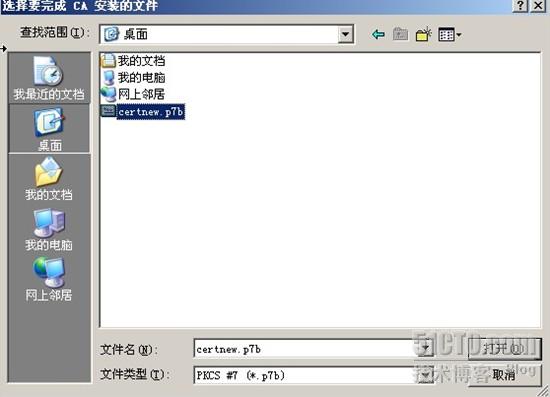
再启动服务
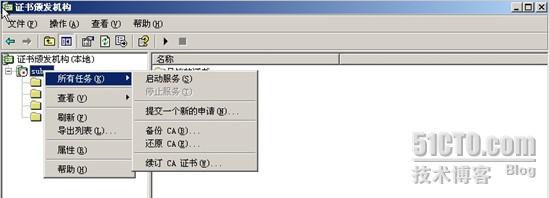
启动成功
下面,SUBCA就有了班发证书的权限了
(从SUBCA和CA发的证书是等价的)
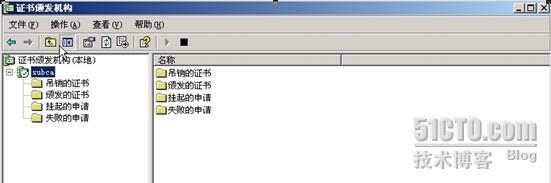
7.给USER2向SUBCA申请证书
在PC2上地址上输入下面地址
下面选电子邮件保护证书
姓名和电子邮件必须写对,国家必须写CN
是
申请成功
通过SUBCA给USER2班发证书。再进行下面操作
8.给user2安装证书
查看挂直的证书申请的状态
9.User1同理申请自已的证书
10.给user2@lihaiwen.com安装证书账户
属性
证书选项择以安装的证书,user2
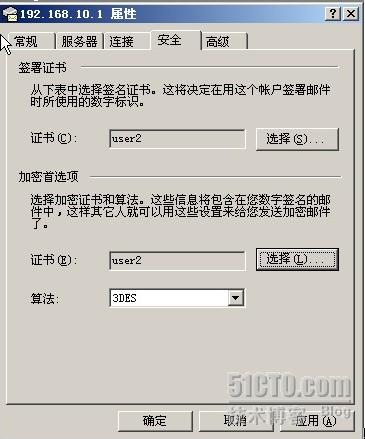
10.User1同理安装自已的证书
11.user2和user1互发送签名邮件
User1收到user2的签名邮件
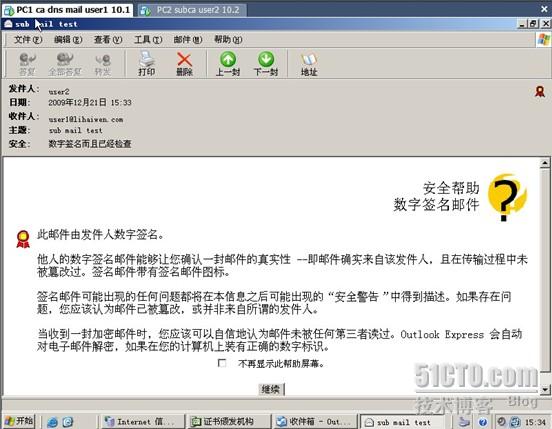
User1回复给user2一个签名邮件
(只有相互发个签名邮件,才可以发加密邮件,也就是握手机制)

12.在相互签名的基础上发加密邮件
用USER1给USER2发加密邮件
下面为USER2收到加密邮件
这种加密邮件不怕公司内部和外部的抓包工具进行查看你的邮件,有签名所以也有不可抵赖的作用
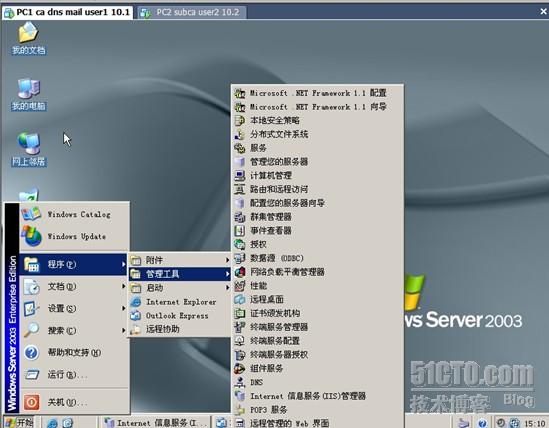
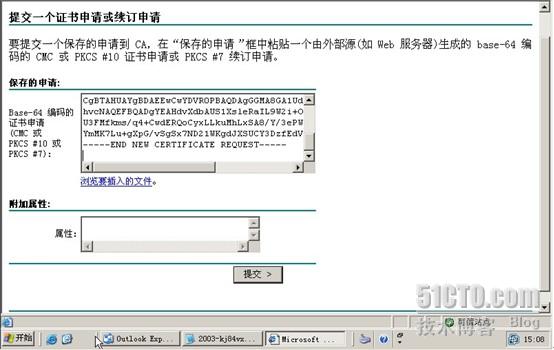
本文出自 “态度决定一切” 博客,请务必保留此出处http://lihaiwen.blog.51cto.com/804093/265686
相关文章推荐
- Windows Live Mail/Messenger 9.0 2003 安装
- 在Windows 2003 x64操作系统上安装WinWebMail软件
- 在windows server 2003上安装Windows live Mail/Messenger
- windows 2003 安装sql server2000 出错
- PostgreSQL 8.2在Windows 2003 FAT32的安装步骤
- 图文详解 Windows 2003服务器集群安装(3)
- 5分钟搞定 Git 服务端 安装 windows 2003 gitblit
- Kerio MailServer for Windows安装
- [Windows] Windows 2003 安装终端服务 [ 技术分享 ]
- postgresql在windows 2003上安装失败的解决办法
- Windows 2003下 IIS+PHP+mysql+ZendOptimizer的安装及配置
- Windows 2003安装和配置活动目录服务
- Windows 2003,XP安装Windows Phone 7
- hp、dell等品牌机也可以直接安装windows 2003
- CA加密,网络安全HTTPS SSL-ca证书
- Windows 2003服务器集群安装
- 部署一台Windows 2003 32位服务器,安装oracle 9.2.0.1版本的数据库,并且升级到9.2.0.6
- 原创:windows 7安装XP mode及2003
- Windows 2003架设CA服务器 (视频)
- PXE+Centos5+Unattended4.7自动化安装Windows 2003